Jak podłączyć PS4 do komputera
Gry / / August 05, 2021
Granie w gry na PS4 ma inny poziom doświadczenia. Czasami z jakiegoś powodu chcesz podłączyć PS4 do komputera lub laptopa. Po aktualizacji 3.0 na PS4 stało się to możliwe, ale było niestabilne podczas aktualizacji przyszedł 3.5. Następnie, po aktualizacji 3.5, korzystanie z PS4 na PC stało się prawie stabilne.
Aby połączyć komputer / laptop z PS4, czy to Mac, czy Windows, przekonasz się, jak łatwo spełnić swoje życzenie podłączenia PS4 do komputera.

Spis treści
-
1 Jak połączyć PS4 z komputerem
- 1.1 Użytkownicy systemu Windows
- 1.2 Użytkownicy komputerów Mac
- 1.3 Kroki, aby połączyć PS4 z komputerem
- 2 Wniosek
Jak połączyć PS4 z komputerem
Zanim przejdziemy dalej, przyjrzyjmy się systemom wymaganym dla użytkowników systemu Windows i komputerów Mac
Użytkownicy systemu Windows
Aby korzystać z Gry zdalnej PS4, potrzebujesz następujących elementów
- Komputer*
- System PS4 ™ *
- Kontroler bezprzewodowy DUALSHOCK ™ 4
- Kabel USB lub bezprzewodowy adapter USB DUALSHOCK ™ 4. Używając adaptera bezprzewodowego, możesz używać kontrolera bezprzewodowo.
- Konto w PlayStation ™ Network
- Szybkie łącze internetowe zapewniające najlepszą wydajność. (Zalecana prędkość przesyłania i pobierania 15 Mb / s)
Użytkownicy komputerów Mac
Aby korzystać z Gry zdalnej PS4, potrzebujesz następujących elementów
- Komputer*
- System PS4 ™ *
- Kontroler bezprzewodowy
- Konto w PlayStation ™ Network
- Szybkie łącze internetowe (Zalecana prędkość przesyłania i pobierania 15 Mb / s)
Kroki, aby połączyć PS4 z komputerem
Krok 1: Otwórz ustawienia na PS4.

Krok 2: Otwórz ustawienia połączenia gry zdalnej.
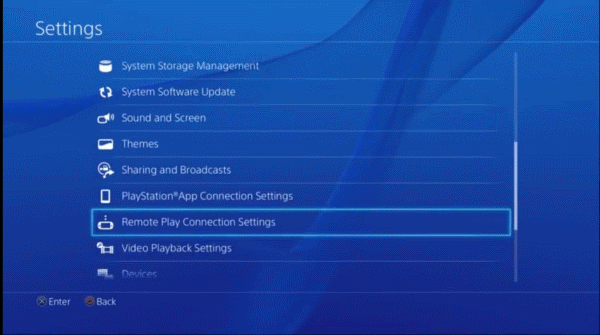
Krok3: Kliknij Włącz grę zdalną.

Krok 4: Wróć do Ustawień.
Krok 5: Otwórz Zarządzanie kontem.
Krok 6: Aktywuj jako podstawowe PS4.
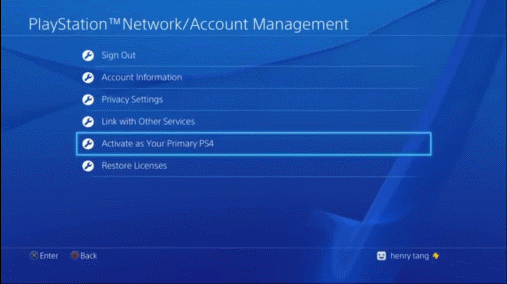
Krok 7: Teraz przejdź do linku Pilot .
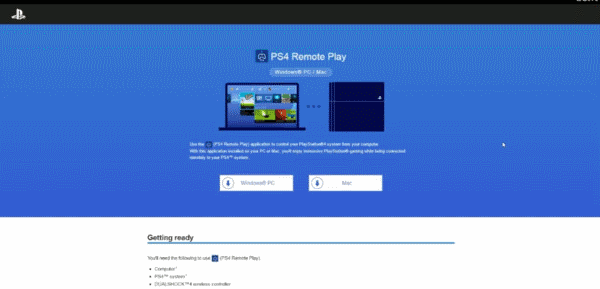
Krok 8: Pobierz grę zdalną PS4 odpowiednio dla swojego systemu operacyjnego.
Krok 9: Zainstaluj aplikację PS4 Remote Play na swoim komputerze.
Krok 10: Uruchom aplikację.
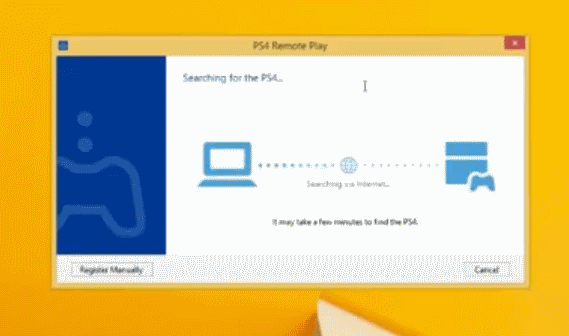
Krok 11: Kliknij Dalej.
Krok 12: Zaloguj się na swoje konto Play Station.
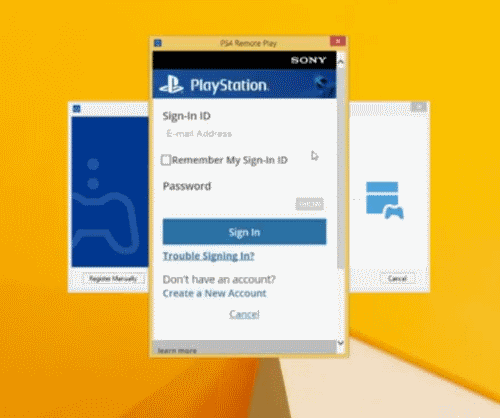
Krok 13: Poczekaj kilka sekund w zależności od połączenia sieciowego.
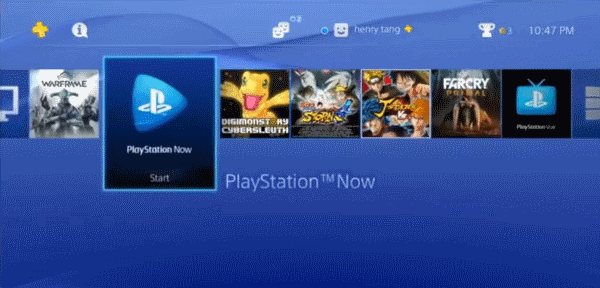
Krok 14: Następnie możesz zobaczyć interfejs, który wskazuje, że udało Ci się połączyć PS4 z komputerem.
Wniosek
Po podłączeniu komputera do PS4 możesz również cieszyć się aplikacją taką jak Netflix i subskrypcją kupioną na PS4. Możesz używać konsoli przewodowej lub bezprzewodowej w systemie Windows, podczas gdy istnieje tylko możliwy sposób korzystania z konsoli bezprzewodowej w systemie MAC, co stwarza trochę trudności.
Ponieważ korzystając z konsoli przewodowej, nie pytaj o ładowanie, ale będąc na Macu, musisz codziennie ładować konsolę, aby z niej korzystać. Chociaż użytkownicy systemu Windows mogą również korzystać z konsoli bezprzewodowej zgodnie ze swoimi potrzebami.
Wybór redaktorów:
- Napraw kod błędu Train Sim World 2 CE-34878-0 na PS4
- Jak naprawić błąd PS4 CE-32809-2
- Napraw awarie Fall Guys na PS4 z błędem CE-34878-0
- Jak zdobyć i używać Discorda na Xbox One i PS4
- Jak naprawić, jeśli PlayStation 4 nie łączy się z Wi-Fi | Rozwiązywanie problemów z Wi-Fi PS4
Rahul jest studentem informatyki z ogromnym zainteresowaniem w dziedzinie technologii i zagadnień kryptowalut. Większość czasu spędza na pisaniu, słuchaniu muzyki lub podróżowaniu po nieznanych miejscach. Uważa, że czekolada jest rozwiązaniem wszystkich jego problemów. Życie się dzieje, a kawa pomaga.



